Если ПК вдруг стал сбоить или его производительность снизилась, возможно, дело в оперативке. Чтобы понять, так ли это, нужно протестировать этот компонент. Каким образом это можно проделать, рассказывает статья.

Для чего тестировать оперативную память
Профилактические тесты работоспособности компонентов компьютера, в том числе и ОЗУ — полезная процедура. Если вовремя заметить ошибку, можно ее устранить на ранней стадии. Так пользователь убережет себя от стрессов, связанных с постоянными системными сбоями и общей потерей быстродействия. Диагностика также поможет понять, хорошую ли планку покупает пользователь (это касается приобретения б/у варианта).
Почему появляются ошибки в ОЗУ
Память состоит из битов, которые обозначаются нулем либо единицей. Бинарная система в ПК обучена воспринимать эту информацию и переводить ее в читаемые данные, адаптированные для восприятия пользователем.
Если возникают ошибки, компьютер или исправляет их, или считывает информацию некорректно, что ведет к сбоям в работе.
Распространенные причины ошибок RAM:
- Скопление пыли, грязи внутри системного блока.
- Внутренние и внешние повреждения, причем не только самой оперативной памяти, но и материнской платы.
- Несовместимость модулей ОЗУ: неидентичные планки вызывают конфликт внутри системы, который приводит к программным сбоям, а иногда и вовсе мешает запуску ОС.

- Заводской брак либо некачественные комплектующие. Тут выход — покупать модели только проверенных марок.
- Перегрев или переохлаждение модулей.
- Нарушение в работе блока питания.
Читайте также: Какая бывает оперативная память компьютера, виды ОЗУ — гайд в 6 разделах
Как выглядят ошибки оперативной памяти
Без специальной диагностики понять, что что-то случилось с оперативкой, непросто, но признаки есть.
Свидетельства сбоя работоспособности RAM:
- Уведомление о неисправности ПК, ошибке.
- Цвет экрана поменялся сам, безо всяких пользовательских настроек.
- Снижение производительности системы, особенно это заметно при использовании ресурсоемких программ, игр.
- Запущенные приложения вылетают и сопровождаются сообщением об ошибке, чаще — содержащим кодовый набор чисел.
- Синий экран (BSOD), который появляется при запуске или в процессе работы.
- Незапланированный перезапуск ОС.
Важно! Во время дефрагментации винчестера предупреждение об ошибках, которое указывает на наличие поврежденных файлов, не всегда означает, что дело именно в постоянном накопителе. Подобного рода сигналы иногда говорят о серьезных проблемах с оперативой.
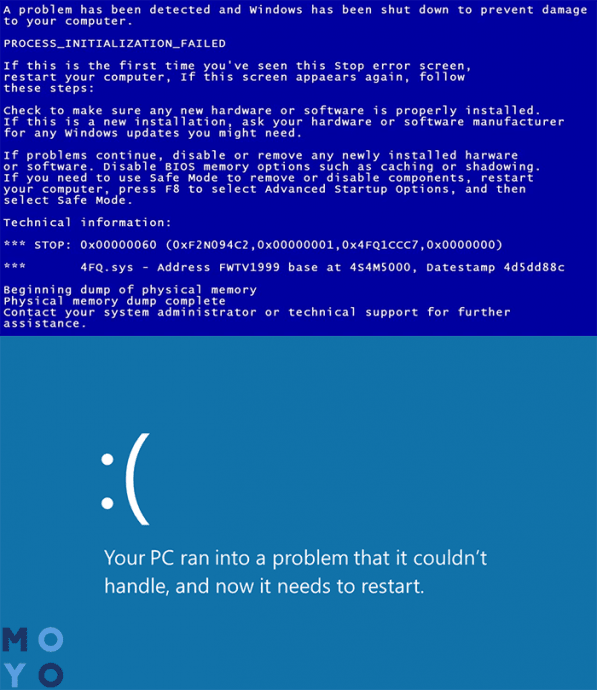
Ликбез: Что такое материнская плата в компьютере и на что она влияет: 5 поясняющих разделов
Как проверить ОЗУ в Windows 10
Есть способы тестирования как при помощи специального софта, так и стандартными средствами операционки. Последний метод решения эффективен на версиях Виндовс 7-10.
Встроенное средство проверки оперативной памяти
Интегрированный софт для теста RAM найти очень просто. Нужно применить комбинацию Win+R для вызова командной строчки и набрать mdsched. Затем нужно подтвердить действие. Можно воспользоваться поиском. Что дальше — в таблице.
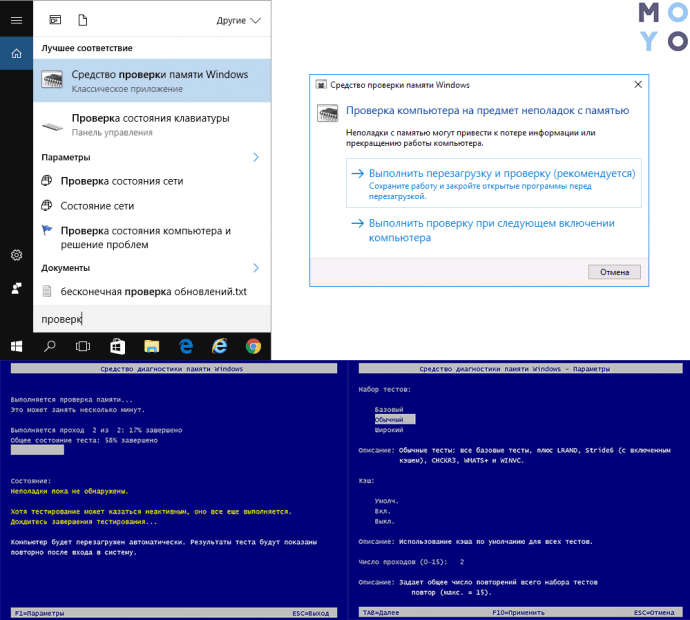
| Шаг 1 | Запустить инструмент и перезагрузить систему, когда он предложит. |
| Шаг 2 | После стартует процедура сканирования. |
| В ходе диагностики нажатием F1. Можно выбрать вариант тестирования — обычный, базовый, широкий, активировать или отключить использование кэш-памяти, поменять число проходов теста. | |
| Шаг 3 | Когда все закончится,ОС снова перезагрузится и результаты появятся на мониторе в виде сообщения. |
| Если уведомления нет даже спустя несколько минут, то результаты можно узнать по-другому. В просмотре событий выбрать «Журналы» → «Система» и найти в списке сведения MemoryDiagnostics-Results. |
Полезно: Как настроить оперативную память в БИОСе: инструкция в 4 простых разделах
Сторонние утилиты
Специального софта, с помощью которого можно проверить ОЗУ, много. Один из таких инструментов — memtest86+ — эффективен и бесплатен.
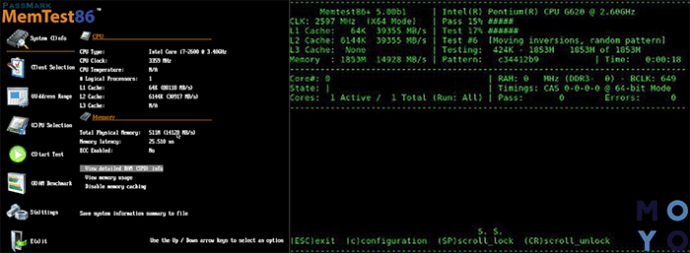
Как работать с программой:
- Записать образ на носитель, создав загрузочную флешку/диск.
- Вставить накопитель в привод или порт, чтобы он читался в BIOS.
- Выбрать загрузочный девайс.
- Сохранить настройки.
- Приложение загрузится, и останется только подождать: все действия будут выполняться в автоматическом режиме.
По завершению тестирования пользователь получит отчет.
Совет: лучше проверять каждую планку памяти по отдельности. Для этого придется вытащить один модуль из ПК.
Смотрите также: Совместимость процессора и материнской платы — как подобрать комплектующие: гайд в 3 разделах
Как исправить ошибки
Самое простое решение — замена планки, которая дает сбой. Но это — радикальная мера. Она нужна, если повреждены микросхемы ОЗУ. Иногда же может помочь обычный ластик, которым нужно просто протереть контакты: возможно, они окислились. Бывает также, что ошибки исправляет самое простое приложение-антивирус или замена охлаждения.
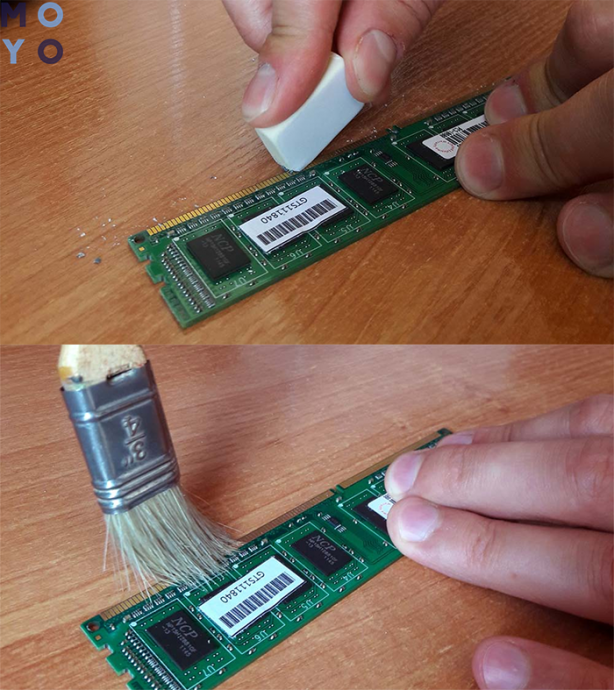
Узнайте: Как увеличить оперативную память (RAM) ноутбука в 5 шагов: способы и советы
Работоспособность оперативы нетрудно проверить. Можно воспользоваться как классической утилитой Виндовс, так и отдельно установленным приложением. Второй способ предпочтителен, когда нужно не просто найти ошибку, но и устранить ее: многие проги так могут.




У меня такая беда две планки по 4 проверяю вместе выдает ошыбку по одной все норм
Поднимите немного напряжение питания памяти. Ошибки должны уйти.
Скорее всего планик не совместимые. У меня стояла 16 гигов Goodram 2666 Мгц и Crucial 16 гигов 2133 Мгц, происходила дичь, хотя на первый взгляд всё ок было. Поменял Crucial на такой же Goodram и всё стало окей. Так что нюансов много, ещё много случаев но писать долго.